众所周知 JetBrains 家的IDE都十分的智能好用,Visual Studio 的代码提示和感知相比之下就略逊一筹。
凭着短暂的学生授权,我短暂地体验了几周 NetUltimate 工具包,其优秀的代码提示和质量检查功能令我印象深刻,这也是我Java环境选择IDEA的原因。
但基于以下几点,我最终还是选择了放弃ReSharper,回归原生Visual Studio体验。
- NetUltimate是收费工具,如果习惯该环境进行开发,在毕业后不从事.Net行业会额外付出高昂的授权费
- ReSharper会严重拖慢VS的启动速度,在打开公司的大型项目时尤为如此
- ReSharper配置项太多,相当于一个独立体系,学习成本较高
但我对其优秀的IDE功能印象深刻,因此为了部分复刻其功能,我选择对VS进行以下自定义来尽可能还原ReSharper功能。
前言
假期实习中短暂体验了.Net开发,让我对.Net和C#开发环境有一些自己的想法。
之前主要使用Typescript和React框架进行前端开发,对前端完整优秀的工具链印象深刻,直接使用VS进行开发给我带来了一定落差感。使用ReSharper一部分弥补了这种落差感,但基于上述缺点我又不得不放弃。
下面,我从一个前端开发者的角度,对Code Lint(代码质量)、Formatting(代码格式)、IntelliSense(代码提示和自动化工具)、编辑器样式等方面改造Visual Studio,改进.NET开发体验。
外观部分
配置完后(主题OneMonokai,字体Noto Sans CJK Mono)

主题
原本使用VS Code一样的One Dark Pro,但为了保证拓展兼容性,最终选择了OneMonokai主题。
注:One Dark Pro使用SonarLint后导致提示文本也为黑色,无法在深色背景下看清
字体
根据最佳编程字体原则:
- 所有字母等距(Mono Space)
- 多语言支持(遇到中文字体不会回落到默认字体)
- 多语言等距(英文字母半角和中文字符全角宽度严格1比2)
选择以下备选项(优先级从高到低),我选择的是Noto Sans
- Noto Sans CJK Mono(Google家)
- 更纱黑体 Mono Nerd
- JetBrains Mono Nerd(JB家)
- Consolas(微软家)
拓展部分
1. 代码提示与重构
ReSharper中的代码重构提示令人印象深刻,我选择以下两款插件来尽可能还原
SonarLint
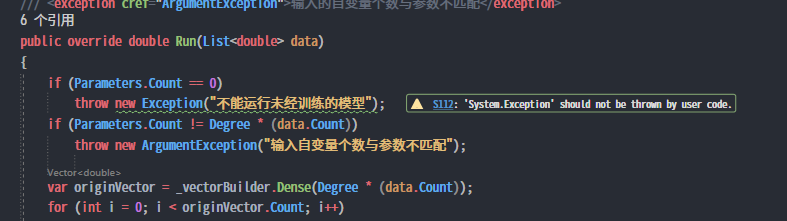
- 形式:离线使用/免费注册后使用
功能:参考EsLint或PyLint,根据既定规则对代码质量进行改进提示
- 可以自定义规则
- 在线文档提供修改建议
- 实时在编辑器中显示建议
- Bug:可能导致重构菜单自己消失
CodeRush
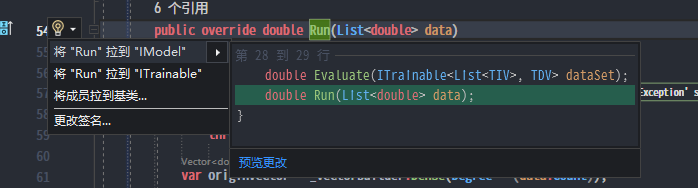
- 形式:免费注册后使用
- 功能:提供ReSharper中部分快速重构功能
2. 代码格式化
Code Maid
Code Maid是一个十分强大的开源插件,我常用的功能有下面几个:
码撬窗口:显示当前文档类视图一般的列表,但支持实时重构和整理
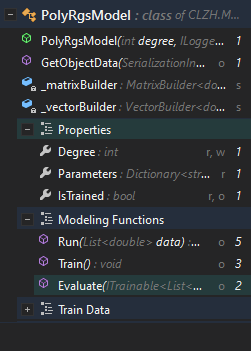
- 拖拽改变顺序
- 自动排序(可自定义规则)
- 支持region
代码清理和格式化
- 删除无用的using
- 整理空行
- 整理XML注释
- 支持XAML整理
- 支持第三方插件(Resharper、XAML Styler和自定义命令)
- 可以保存时自动整理(但为了保证性能和兼容我选择了关闭)
- 生成进度展示
CSharpier
一个很霸道的格式化工具,不支持自定义规则,但是是体验最接近Prettier的格式化工具(支持保存时自动格式化)
体验见仁见智,有人喜欢全自动,有人喜欢有自己的格式就不适合这个插件。
经过我的测试,其格式化和Code Maid的代码清理并没有规则冲突。
XAML Styler
一个老牌XAML格式化工具,具有以下优点:
- 自定义项目多
- 兼容性好
- 支持保存时格式化(Format on save)
3. 其他代码工具
快速创建
- Snippetica:提供简单的模板,方便创建代码
- Add New File:实现Shift+F2自动按格式从模板创建对应目录、文件
- Adjust C# Namespace:自动根据目录层级重构命名空间
- XML Doc Provider:自动生成XML注释
界面改进
- C# Var Type CodeLens:显示Var的实际类型
- Indent Guides:显示缩进层级
体验改进
- Open In VSCode:在VSC中打开指定文件(开发其他语言有奇效)
- Select Next Occurrence:获得VSCode的选择体验
- Auto Save:模仿VSCode按时间间隔自动保存
- ILSpy:自动定位到对应反编译代码
- Git Diff:获得VSCode中Git Lens的部分体验
